Como obter o Apple Music Lossless no PC com Windows?
Algum tempo atrás, você só podia ouvir músicas da Apple Music em dispositivos iOS. Mas hoje você também pode tocar Apple Music no Windows e no Android. O aplicativo Apple Music no Windows tem quase todos os mesmos recursos disponíveis na versão macOS – exceto as letras e o Dolby Atmos. Os usuários podem acessar sua biblioteca no Apple Music ou também na iTunes Store. O conteúdo do iTunes é movido automaticamente para o novo aplicativo.
Mas você pode transmitir Apple Music Lossless no PC? Uma das poucas vantagens do Apple Music sobre o Spotify é o áudio sem perdas. Se você não entende a compactação sem perdas, talvez não saiba sua importância e como ela pode beneficiar suas sessões de audição. Então, aqui explicamos tudo sobre o Apple Music Lossless e como usá-lo no Windows.
Guia de conteúdo Parte 1. O que é o áudio sem perdas da Apple?Parte 2. Como obter o Apple Music Lossless no Windows?Parte 3. Como converter o Apple Music para o formato Lossless?Conclusão
Parte 1. O que é o áudio sem perdas da Apple?
Apple usa AAC (Advanced Audio Coding) como seu método de codificação padrão para arquivos de música. É também o formato de áudio padrão para muitos outros dispositivos e plataformas. Este formato de áudio tem uma taxa de bits de 256 kbps. Mas como um serviço “com perdas”, o AAC descartará a maior parte dos dados digitais originais. Se você for usar um formato com perdas, o AAC 256 Kbps é uma escolha muito boa. Os arquivos AAC podem definitivamente usar as extensões de arquivo .AAC, mas são mais comumente vistos agrupados no contêiner de arquivo M4A e, portanto, geralmente carregam a extensão de arquivo .M4A.
Atualmente, existe outro formato de áudio no Apple Music chamado ALAC (Apple Lossless Audio Codec. Este é um formato de áudio sem perdas que também possui a extensão m4a. A qualidade do som para ALAC é melhor que o formato AAC porque não é compactado e mantém a qualidade de áudio original. Isso proporcionará uma qualidade aprimorada e uma melhor experiência de audição. A Apple fornece áudio sem perdas sem custo adicional como parte de uma assinatura do Apple Music. O áudio sem perdas está disponível no Apple Music em dispositivos com iOS 14.6 ou iPadOS no mínimo 14.6, tvOS 14.6 ou macOS 11.4. Mas você pode reproduzir o Apple Music Lossless no PC? Não se preocupe, a próxima parte explicará tudo o que você precisa saber sobre como aproveitar o áudio sem perdas do Apple Music no Windows.
Parte 2. Como obter o Apple Music Lossless no Windows?
No passado, os usuários que queriam ouvir as músicas do Apple Music em PCs com Windows tinham que passar pelo iTunes, que integrava a maioria das funções do Apple Music, mas não era uma boa experiência para os usuários. Você pode jogar Apple Music Lossless no PC agora? Sim! A boa notícia é que o Apple Apple Music será lançado na plataforma Windows PC em 2023, mas apenas em Windows 11.
Isso significa que streaming e downloads sem perdas e sem perdas de alta resolução são totalmente suportados no Windows, assim como o recurso crossfade (que também está disponível no Android, mas ainda não foi encontrado em iOS e iPadOS). Como instalar o aplicativo Apple Music no Windows e transmitir áudio sem perdas do Apple Music? Este guia o guiará pelas etapas para experimentar a visualização do aplicativo Apple Music para Windows 11.
- Abra a Microsoft Store em seu dispositivo Windows 11 clicando em seu ícone na barra de tarefas.
- Pesquise por Apple Music na barra de pesquisa. Clique no aplicativo Apple Music nos resultados da pesquisa.
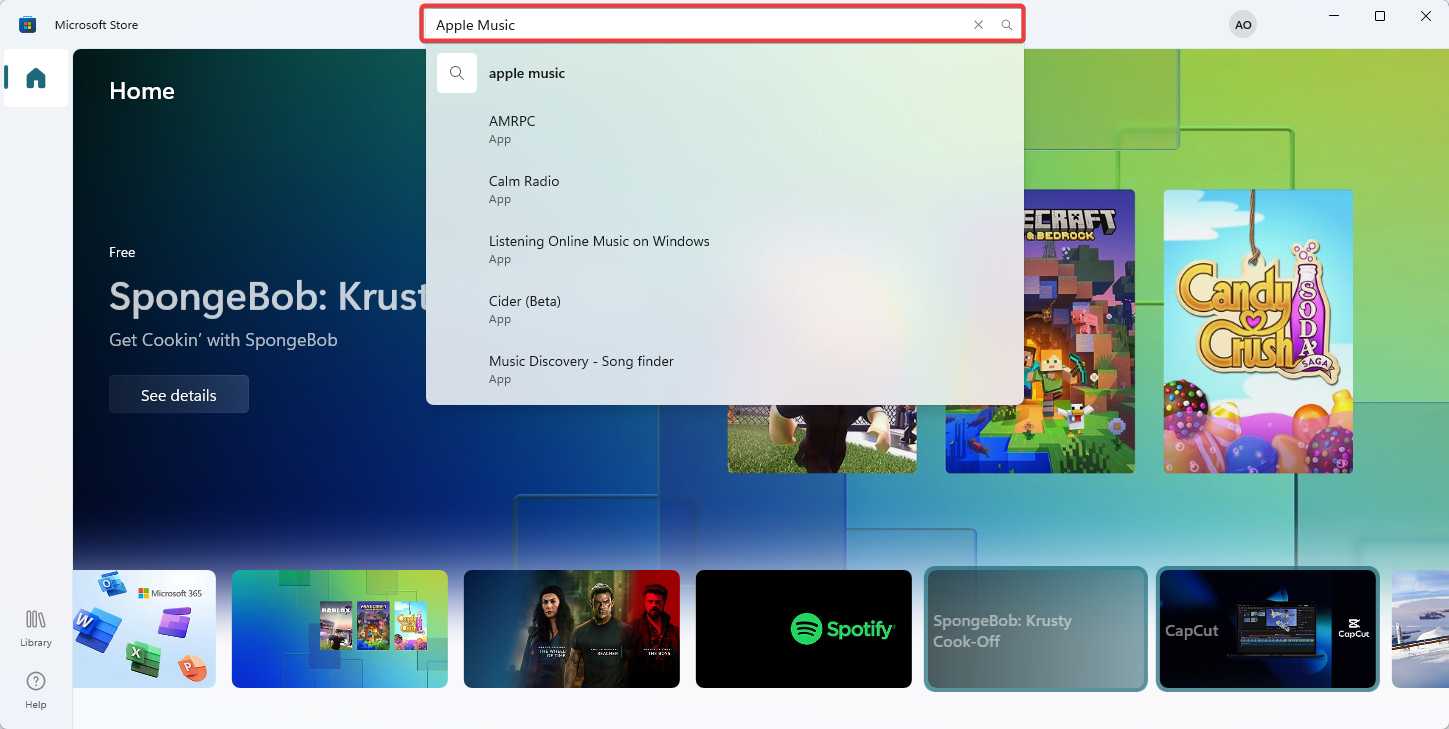
- Clique no botão Obter para iniciar o processo de download e instalação (observe que o botão Obter pode ainda não estar disponível em sua região).
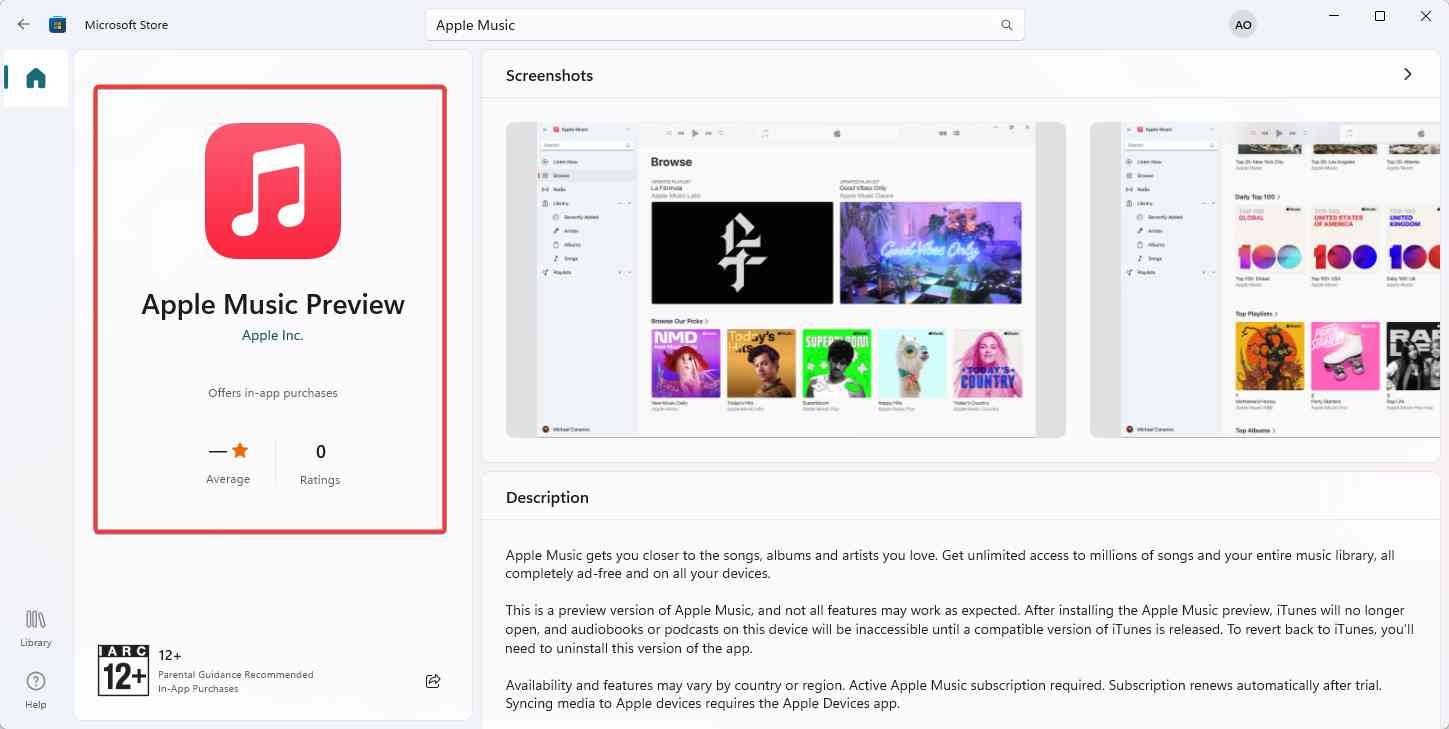
- Depois que o aplicativo for baixado, abra-o e faça login com seu ID Apple.
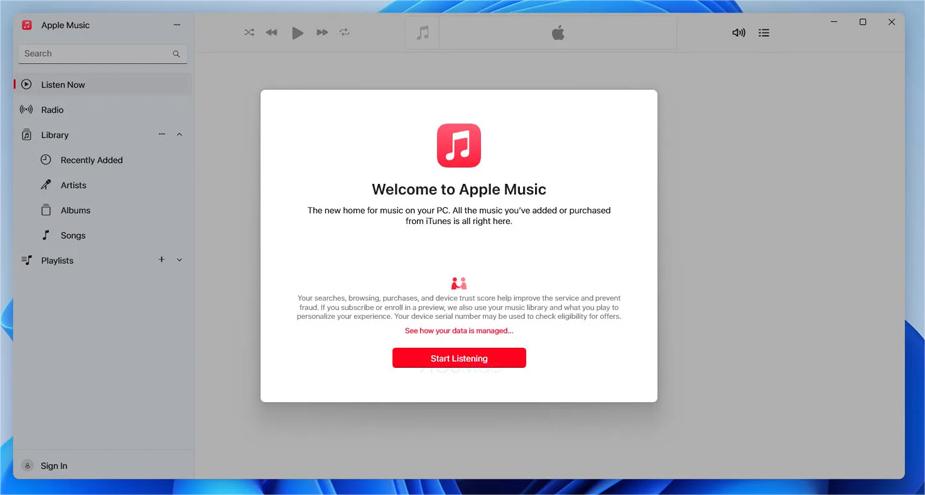
- Depois de entrar, vá para Configurações> Reprodução.
- Na janela que aparece, ative a opção de áudio sem perdas.

Você abrirá facilmente o Apple Music Lossless no PC. No entanto, como esta é uma prévia, nem todos os recursos podem funcionar conforme o esperado. Os arquivos sem perdas da Apple também serão abertos com outros programas compatíveis. Se o arquivo sem perdas da Apple não puder ser aberto mesmo com o software apropriado, considere converter o arquivo sem perdas da Apple Music para outros formatos descompactados, como WAV e FLAC.
Parte 3. Como converter o Apple Music para o formato Lossless?
Da parte dois acima, você pode perceber que é fácil aproveitar o Apple Music Lossless no PC. E todo mundo hoje em dia quer usar formatos sem perdas por causa da ótima qualidade de áudio. Mas como você pode converter músicas sem perdas da Apple para outro formato sem perdas compatível? Conversor de música da Apple AMusicSoft fará um ótimo trabalho nesse caso.
Obviamente, os arquivos sem perdas do Apple Music têm proteção DRM na extensão m4a. Mas este software especial pode remova a proteção DRM do Apple Music e converta músicas do Apple Music em formatos simples como MP3, FLAC, AIFF, WAV e muito mais. Ele também baixará os arquivos sem perdas não protegidos para o seu disco rígido. Você pode facilmente abrir esses arquivos com qualquer media player no seu PC.
Você pode instalar este software em computadores Windows ou Mac, portanto, compatível e conveniente. Tem uma velocidade de conversão de 16x e a velocidade é a mesma em computadores Windows e Mac. O programa oferece suporte a conversões em lote. Este software mantém as tags ID3 e informações de metadados, como títulos de músicas, artistas e ano. Ele permite que você personalize os arquivos de saída renomeando as informações de metadados. O software também pode converter arquivos de áudio comprados no iTunes. Além disso, também pode converter e baixar audiolivros, podcasts e audiolivros audíveis.
Além disso, a interface do usuário é fácil de usar e parece muito atraente. Ele pode importar automaticamente arquivos do iTunes e músicas da Apple. Você leva alguns segundos para aprender a usar este programa. Abaixo está como usar o programa.
Download grátis Download grátis
Passo 1. Inicie o programa e permita que ele escaneie o aplicativo de música da Apple ou o aplicativo iTunes no seu computador. Ele importará arquivos de áudio e os exibirá na tela principal. Selecione os arquivos sem perdas de música da Apple que você deseja converter para outros formatos sem perdas. Você pode destacar muitos arquivos porque o aplicativo suporta várias conversões.

Passo 2. Clique no formato de saída e escolha um formato sem perdas na lista de formatos possíveis. Você também pode personalizar o caminho de saída selecionando a pasta de saída para salvar os arquivos convertidos.

Etapa 3. Navegue até o canto inferior direito e clique no botão “Converter” para iniciar o processo de conversão. Um arquivo convertido terá “Convertido” no progresso do status.

Conclusão
O Apple Music possui dois formatos de contêiner, que são AAC e ALAC. Agora que o Apple Music chegou aos PCs com Windows, você pode reproduzir o Apple Music Lossless no PC, desde que tenha baixado o aplicativo correto. Se você quiser mais formatos para reproduzir o Apple Music em qualquer dispositivo, usando Conversor de música da Apple AMusicSoft pode te ajudar muito. Ele pode converter arquivos do Apple Music para outros formatos compatíveis com qualquer reprodutor. Você pode optar por usar a versão de avaliação gratuita e comprar o programa quando estiver satisfeito com seus recursos.
As pessoas também leram
- As etapas para ter um download de música da Apple no seu Apple Watch
- As etapas sobre como manter músicas da Apple Music
- Como baixar músicas do Apple Music para o computador
- Os passos a seguir ao fazer o processo de exportação MP3 do iTunes
- Melhor maneira de baixar o iTunes MP3 gratuitamente
- Exporte a lista de reprodução do iTunes para o formato MP3 da maneira mais fácil possível
- Como resolver o problema do Apple Music que não funciona CarPlay
- Você pode baixar o Apple Music no PC? – Resolvido!
Robert Fabry é um blogueiro fervoroso e um entusiasta que gosta de tecnologia, e talvez ele possa contagiá-lo compartilhando algumas dicas. Ele também é apaixonado por música e escreveu para a AMusicSoft sobre esses assuntos.